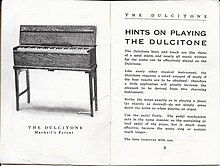Ниже представлен пример (образец) документа «Руководство пользователя«, разработанного на основании методических указаний РД 50-34.698-90.
Данный документ формируется IT-специалистом, или функциональным специалистом, или техническим писателем в ходе разработки рабочей документации на систему и её части на стадии «Рабочая документация».
Для формирования руководства пользователя в качестве примера был взят инструмент Oracle Discoverer информационно-аналитической системы «Корпоративное хранилище данных».
Ниже приведен состав руководства пользователя в соответствии с ГОСТ. Внутри каждого из разделов кратко приведены требования к содержанию и текст примера заполнения (выделен вертикальной чертой).
Разделы руководства пользователя:
- Введение.
- Назначение и условия применения.
- Подготовка к работе.
- Описание операций.
- Аварийные ситуации.
- Рекомендации по освоению.
1. Введение
В разделе «Введение» указывают:
- область применения;
- краткое описание возможностей;
- уровень подготовки пользователя;
- перечень эксплуатационной документации, с которой необходимо ознакомиться пользователю.
1.1. Область применения
Требования настоящего документа применяются при:
- предварительных комплексных испытаниях;
- опытной эксплуатации;
- приемочных испытаниях;
- промышленной эксплуатации.
1.2. Краткое описание возможностей
Информационно-аналитическая система Корпоративное Хранилище Данных (ИАС КХД) предназначена для оптимизации технологии принятия тактических и стратегических управленческих решений конечными бизнес-пользователями на основе информации о всех аспектах финансово-хозяйственной деятельности Компании.
ИАС КХД предоставляет возможность работы с регламентированной и нерегламентированной отчетностью.
При работе с отчетностью используется инструмент пользователя Oracle Discoverer Plus, который предоставляет следующие возможности:
- формирование табличных и кросс-табличных отчетов;
- построение различных диаграмм;
- экспорт и импорт результатов анализа;
- печать результатов анализа;
- распространение результатов анализа.
1.3. Уровень подготовки пользователя
Пользователь ИАС КХД должен иметь опыт работы с ОС MS Windows (95/98/NT/2000/XP), навык работы с ПО Internet Explorer, Oracle Discoverer, а также обладать следующими знаниями:
- знать соответствующую предметную область;
- знать основы многомерного анализа;
- понимать многомерную модель соответствующей предметной области;
- знать и иметь навыки работы с аналитическими приложениями.
Квалификация пользователя должна позволять:
- формировать отчеты в Oracle Discoverer Plus;
- осуществлять анализ данных.
1.4. Перечень эксплуатационной документации, с которой необходимо ознакомиться пользователю
- Информационно-аналитическая система «Корпоративное хранилище данных». ПАСПОРТ;
- Информационно-аналитическая система «Корпоративное хранилище данных». ОБЩЕЕ ОПИСАНИЕ СИСТЕМЫ.
2. Назначение и условия применения Oracle Discoverer Plus
В разделе «Назначение и условия применения» указывают:
- виды деятельности, функции, для автоматизации которых предназначено данное средство автоматизации;
- условия, при соблюдении (выполнении, наступлении) которых обеспечивается применение средства автоматизации в соответствии с назначением (например, вид ЭВМ и конфигурация технических средств, операционная среда и общесистемные программные средства, входная информация, носители данных, база данных, требования к подготовке специалистов и т. п.).
Oracle Discoverer Plus в составе ИАС КХД предназначен для автоматизации подготовки, настройки отчетных форм по показателям деятельности, а также для углубленного исследования данных на основе корпоративной информации хранилища данных.
Работа с Oracle Discoverer Plus в составе ИАС КХД возможна всегда, когда есть необходимость в получении информации для анализа, контроля, мониторинга и принятия решений на ее основе.
Работа с Oracle Discoverer Plus в составе ИАС КХД доступна всем пользователям с установленными правами доступа.
3. Подготовка к работе
В разделе «Подготовка к работе» указывают:
- состав и содержание дистрибутивного носителя данных;
- порядок загрузки данных и программ;
- порядок проверки работоспособности.
3.1. Состав и содержание дистрибутивного носителя данных
Для работы с ИАС КХД необходимо следующее программное обеспечение:
- Internet Explorer (входит в состав операционной системы Windows);
- Oracle JInitiator устанавливается автоматически при первом обращении пользователя к ИАС КХД.
3.2. Порядок загрузки данных и программ
Перед началом работы с ИАС КХД на рабочем месте пользователя необходимо выполнить следующие действия:
- Необходимо зайти на сайт ИАС КХД ias-dwh.ru.
- Во время загрузки в появившемся окне «Предупреждение о безопасности», которое будет содержать следующее: ‘Хотите установить и выполнить «Oracle JInitiator» …’ Нажимаем на кнопку «Да».
- После чего запуститься установка Oracle JInitiator на Ваш компьютер. Выбираем кнопку Next и затем OK.
3.3. Порядок проверки работоспособности
Для проверки доступности ИАС КХД с рабочего места пользователя необходимо выполнить следующие действия:
- Открыть Internet Explorer, для этого необходимо кликнуть по ярлыку «Internet Explorer» на рабочем столе или вызвать из меню «Пуск».
- Ввести в адресную строку Internet Explorer адрес: ias-dwh.ru и нажать «Переход».
- В форме аутентификации ввести пользовательский логин и пароль. Нажать кнопку «Далее».
- Убедиться, что в окне открылось приложение Oracle Discoverer Plus.
В случае если приложение Oracle Discoverer Plus не запускается, то следует обратиться в службу поддержки.
4. Описание операций
В разделе «Описание операций» указывают:
- описание всех выполняемых функций, задач, комплексов задач, процедур;
- описание операций технологического процесса обработки данных, необходимых для выполнения функций, комплексов задач (задач), процедур.
Для каждой операции обработки данных указывают:
- наименование;
- условия, при соблюдении которых возможно выполнение операции;
- подготовительные действия;
- основные действия в требуемой последовательности;
- заключительные действия;
- ресурсы, расходуемые на операцию.
В описании действий допускаются ссылки на файлы подсказок, размещенные на магнитных носителях.
4.1. Выполняемые функции и задачи
Oracle Discoverer Plus в составе ИАС КХД выполняет функции и задачи, приведенные в таблице ниже:
| Функции | Задачи | Описание |
|---|---|---|
| Обеспечивает многомерный анализа в табличной и графической формах | Визуализация отчетности | В ходе выполнения данной задачи пользователю системы предоставляется возможность работы с выбранным отчетом из состава преднастроенных. |
| Формирование табличных и графических форм отчетности | В ходе выполнения данной задачи пользователю системы предоставляется возможность формирования собственного отчета в табличном или графическом виде на базе преднастроенных компонентов. |
4.2. Описание операций технологического процесса обработки данных, необходимых для выполнения задач
Ниже приведено описание пользовательских операций для выполнения каждой из задач.
Задача: «Визуализация отчетности»
Операция 1: Регистрация на портале ИАС КХД
Условия, при соблюдении которых возможно выполнение операции:
- Компьютер пользователя подключен к корпоративной сети.
- Портал ИАС КХД доступен.
- ИАС КХД функционирует в штатном режиме.
Подготовительные действия:
На компьютере пользователя необходимо выполнить дополнительные настройки, приведенные в п. 3.2 настоящего документа.
Основные действия в требуемой последовательности:
- На иконке «ИАС КХД» рабочего стола произвести двойной щелчок левой кнопкой мышки.
- В открывшемся окне в поле «Логин» ввести имя пользователя, в поле «Пароль» ввести пароль пользователя. Нажать кнопку «Далее».
Заключительные действия:
Не требуются.
Ресурсы, расходуемые на операцию:
15-30 секунд.
Операция 2: Выбор отчета
Условия, при соблюдении которых возможно выполнение операции:
Успешная регистрация на Портале ИАС КХД.
Подготовительные действия:
Не требуются.
Основные действия в требуемой последовательности:
1. В появившемся окне «Мастер создания рабочих книг» поставить точку напротив пункта «Открыть существующую рабочую книгу».
2. Выбрать нужную рабочую книгу и нажать кнопку «Откр.»:
Заключительные действия:
После завершения работы с отчетом необходимо выбрать пункт меню «Файл», далее выбрать пункт «Закрыть».
Ресурсы, расходуемые на операцию:
15 секунд.
Задача: «Формирование табличных и графических форм отчетности»
Заполняется по аналогии.
5. Аварийные ситуации
В разделе «Аварийные ситуации» указывают: 1. действия в случае несоблюдения условий выполнения технологического процесса, в том числе при длительных отказах технических средств; 2. действия по восстановлению программ и/или данных при отказе магнитных носителей или обнаружении ошибок в данных; 3. действия в случаях обнаружении несанкционированного вмешательства в данные; 4. действия в других аварийных ситуациях.
В случае возникновения ошибок при работе ИАС КХД, не описанных ниже в данном разделе, необходимо обращаться к сотруднику подразделения технической поддержки ДИТ (HelpDesk) либо к ответственному Администратору ИАС КХД.
| Класс ошибки | Ошибка | Описание ошибки | Требуемые действия пользователя при возникновении ошибки |
|---|---|---|---|
| Портал ИАС КХД | Сервер не найден. Невозможно отобразить страницу | Возможны проблемы с сетью или с доступом к порталу ИАС КХД. | Для устранения проблем с сетью обратиться к сотруднику подразделения технической поддержки (HelpDesk). В других случаях к администратору ИАС КХД. |
| Ошибка: Требуется ввести действительное имя пользователя | При регистрации на портале ИАС КХД не введено имя пользователя. | Ввести имя пользователя. | |
| Ошибка: Требуется ввести пароль для регистрации | При регистрации на портале ИАС КХД не введен пароль. | Ввести пароль. | |
| Ошибка: Сбой аутентификации. Повторите попытку | Неверно введено имя пользователя или пароль, либо такая учетная запись не зарегистрирована. | Нужно повторить ввод имени пользователя и пароля, однако после третей неудачной попытки регистрации учетная запись блокируется. Если учетная запись заблокирована, нужно обратиться к администратору ИАС КХД. | |
| Сбой в электропитании рабочей станции | Нет электропитания рабочей станции или произошел сбой в электропитании. | Рабочая станция выключилась или перезагрузилась. |
Перезагрузить рабочую станцию. Проверить доступность сервера ИАС КХД по порту 80, выполнив следующие команды: — нажать кнопку «Пуск» — выбрать пункт «Выполнить» — в строке ввода набрать команду telnet ias_dwh.ru 80 — если открылось окно Telnet, значит соединение возможно. Повторить попытку подключения (входа) в ИАС КХД |
| Сбой локальной сети | Нет сетевого взаимодействия между рабочей станцией и сервером приложений ИАС КХД | Отсутствует возможность начала (продолжения) работы с ИАС КХД. Нет сетевого подключения к серверу ИАС КХД |
Перезагрузить рабочую станцию. Проверить доступность сервера ИАС КХД по порту 80, выполнив следующие команды: — нажать кнопку «Пуск» — выбрать пункт «Выполнить» — в строке ввода набрать команду telnet ias_dwh.ru 80 — если открылось окно Telnet, значит соединение возможно. После восстановления работы локальной сети повторить попытку подключения (входа) в ИАС КХД. |
6. Рекомендации по освоению
В разделе «Рекомендации по освоению» указывают рекомендации по освоению и эксплуатации, включая описание контрольного примера, правила его запуска и выполнения.
Рекомендуемая литература:
- Oracle® Business Intelligence Discoverer Viewer User’s Guide
- Oracle® Business Intelligence Discoverer Plus User’s Guide
Рекомендуемые курсы обучения:
- Discoverer 10g: Создание запросов и отчетов
В качестве контрольного примера рекомендуется выполнить операции задачи «Визуализация отчетности», описанные в п. 4.2. настоящего документа.
Как написать руководство пользователя программы или сайта — инструкции, советы, помощь, программное обеспечение
Журавлев Денис
Что такое руководство пользователя и для чего его создавать
Ежедневно создаются новые продукты, программы, сервисы и часто пользователям приходится несладко при освоении какой-нибудь сложной программы, поэтому каждому новому продукту желательно собственное руководство. Для чего?

Большинство людей не хочет разбираться с чем-то незнакомым без персонального, всегда доступного и понятного помощника. А именно им и является хорошее руководство пользователя.
Общие советы по созданию пользовательской документации
Перед тем как приступить к созданию руководства, нужно определиться с некоторыми важными моментами. Например, определить, для кого вы его пишете? Кто его будет читать — рядовые пользователи, для которых важны базовые функции продукта, или люди, которым нужны особые, нечасто используемые функции программы/сервиса.
После этого важно подумать о том:
- Где пользователь будет к нему обращаться: дома, на работе, в машине?
- Как часто он будет его просматривать?
- Насколько объективно сложен для понимания продукт?
Из этого можно сделать вывод, насколько интенсивно пользователь будет работать с документацией, а значит уже можно выбрать между сжатым «справочником» или объемным «путеводителем» Также важно, чтобы руководство писал профессионал, знающий продукт. Так что по возможности делегируйте написание техническому специалисту или аналитику, у которого есть полное представление о всех тонкостях продукта.
Определившись со всеми представленными пунктами, станет понятнее, какой нужно использовать стиль изложения, какого объема написать текст. Но помните, что излишне стилистически окрашенные слова мешают пользователю добраться до сути. Так что лучшим вариантом в большинстве случаев будет нейтрально-формальный стиль. Пишите так, чтобы пользователь вас понял. Постарайтесь по возможности избегать технических терминов, но проанализируйте — не сделает ли полное отсутствие терминов ваше руководство бесполезным?
Структура руководства пользователя
После того как вы ответили на предыдущие вопросы, создайте структуру руководства. У любого хорошего «путеводителя» хорошая и логичная структура. Начните с оглавления. Информативное содержание поможет читателю легко ориентироваться в документе.
В первом разделе желательно рассказать общую информацию о программе:
- Для чего создан продукт.
- Какие задачи он решает.
- Какие основные выгоды от использования для клиента.
В следующем разделе можно указать основные элементы пользовательского интерфейса. Пользователю будет трудно разобраться в софте, если он не поймёт для чего служат различные элементы интерфейса, или он не разберётся в основных режимах работы ПО. Опишите понятным языком предназначение экранов и окон.
Создайте раздел, где расскажете о наиболее эффективных способах применения продукта для решения типовых задач. Какие цели стоят перед клиентом, и как ваша программа/сервис помогает достичь их. Укажите информацию о том, как быстро и продуктивно пользоваться программой.
Ни одно руководство не обойдется без таких разделов как: «Частые вопросы» и «Устранение типовых проблем» В них разбираются вопросы и проблемы, с которыми часто сталкиваются пользователи. Для заполнения данного раздела вам скорее всего понадобятся уже готовые отзывы клиентов. Если у вас абсолютно новый продукт, вы можете предугадать проблемы ваших клиентов либо на первое время не включать данный пункт в ваше руководство.
Иногда технические писатели забывают о важном моменте в руководстве пользователя — контактная информация. Этот раздел поможет пользователям связаться с вами, даже если у них нет никаких вопросов и руководство полностью закрывает все их потребности. Клиент может дать совет, поделиться опытом или предложить выгодное вам сотрудничество.
Инструменты для быстрого создания руководства пользователя
Но как создать руководство пользователя, если пишешь его впервые? Или что делать, если руководство пользователя нужно постоянно обновлять и дорабатывать? Или нужны особые функции, которых нет в традиционных текстовых редакторах, например, в MS Word.
Одним из популярных инструментов для создания качественного руководства является программа Dr. Explain (https://www.drexplain.ru), в которой уже есть готовые шаблоны руководств пользователя с готовой структурой разделов и в которой удобно обновлять документацию, как бы часто эти обновления не происходили.
Видео-обзор основных возможностей программы Dr.Explain
Удобной особенностью инструмента является возможность экспортировать один и тот же документ в форматы: HTML, CHM, PDF. Простой и понятный интерфейс сам подскажет, как быстро просмотреть документ в различных форматах и настроить его под вывод в эти форматы.
Любой проект в Dr.Explain вы можете создать с нуля или импортировать уже существующую документацию, например из формата MS Word, HTML или CHM-файла, и буквально за несколько минут создать из нее онлайн-помощь, файл справки в формате CHM, или документ в формате PDF.

При создании руководства важно опираться на заранее составленный план. Дерево проекта в Dr.Explain поможет структурировать документ по вашему усмотрению. Вы можете добавлять, удалять перемещать разделы и переименовывать их. Для каждого раздела вы можете определить, в какой формат он будет экспортироваться. Также в работе удобно использовать статусы готовности разделов.

У программы свой собственный редактор, оптимизированный под работу со сложной документацией. Основные функции редактора вынесены в компактный тулбар. Это — управление стилем текста, форматирование абзацев, вставка ссылок, изображений, видео, таблиц и списков, а также вставка специальных объектов. Dr. Explain экономит время и силы своих пользователей. Разработчики документации часто сталкиваются с проблемой многократного использования одного и того же фрагмента текста и прибегают к очевидным решениям — «Ctrl+c», Ctrl+v». Dr.Explain предлагает решение по повторному использованию контента — текстовые переменные. Это решение экономит время, когда нужно много раз использовать один и тот же текст, особенно, который может периодически изменяться — например, версия документируемой системы.

Многие российские компании сталкиваются с тем, что руководство пользователя нужно писать согласно ГОСТ 19 и ГОСТ 34. Dr.Explain активирует поддержку требований ГОСТ фактически одним кликом. Программа автоматически сформирует структуру обязательных разделов и установит требуемые параметры страницы, стили абзацев, списков и заголовков.

Часто техническим писателям при документировании пользовательского интерфейса приходится снабжать изображения пояснительными выносками. Для таких случаев программа поддерживает специальные графические объекты — аннотированные экраны. Чаще всего аннотируются скриншоты программ и страниц веб-сайтов. Уникальной особенностью Dr.Explain является автоматическая аннотация изображений, получаемых при захвате экранов с окнами программ или сайтов. Программа анализирует структуру окон и добавляет пояснительные выноски ко всем значимым элементам.

Кроме того, Dr.Explain позволяет нескольким авторам одновременно работать над проектом с использованием сервиса www.tiwri.com, учетную запись на котором можно создать бесплатно за пару минут. При внесении правок одним автором сервис блокирует редактируемые разделы проекта для изменения другими авторами. По окончании редактирования изменения отправляются на сервер, и блокировка снимается. Так несколько человек могут одновременно работать над различными разделами проекта без риска помешать друг другу.

Попробовать режим многопользовательской работы в Dr.Explain можно даже с бесплатной лицензией. Вы можете создать общий проект и полноценно работать с ним в многопользовательском режиме до семи дней.
Почему компании выбирают Dr.Explain для создания руководств пользователя

Павел Свиридов, профессиональный военный, полковник, создатель астрологической системы «Вега Матрица»
«Только программа Dr.Explain обладала всеми необходимыми возможностями. А главное — она давала простор для творчества. Можно было выбрать цветовую гамму, вид и форму служебных элементов, настраиваемые шаблоны. Это позволило мне сохранить стилевое единство документации и самой программы. Ну, и конечно, полуавтоматическая обработка материала существенно облегчает и ускоряет работу по созданию хелпа.
Обучение работе в Dr.Explain было наглядным и сделано возможностями самой программы, что безусловно повлияло на мой выбор в ее пользу».
Прочитать полный кейс компании «Вега Матрица вы можете перейдя по ссылке

Наталья Обухова, бизнес-аналитик компании CRM Expert
«По классике жанра был пилотный проект на двух фаворитах (Dr.Explain и HelpNDoc) и муки выбора.
Через неделю справка была полностью готова. Конечно, если мы набивали ее «с нуля», за это время мы бы не успели. Мы просто конвертировали все бумажные инструкции во внутренний формат программ, изменили каталогизацию и организовали систему гиперссылок.
Сначала фаворитом выбора была другая система, но решающим фактором в пользу Dr.Explain стал возглас человека, выполняющего основную часть работы по переносу текста: «Вжух! И вся структура документа перенеслась в файл справки». Функция импорта в Dr.Explain отработала на ура и сэкономила кучу времени.
Также очень подкупил дизайн веб-справки, который формируется Dr.Explain, и красивый способ организации подписей к окнам нашей системы. В Dr.Explain это называется «Аннотирование экрана».
Возможность установки статуса раздела тоже оказалась очень удобной, особенно, после импорта старой версии справки легко отслеживать, какие разделы требуют обновления, в каких еще ведутся изменения, а какие уже обновлены и актуальны».
Прочитать полный кейс компании CRM Expert

Николай Вальковец, разработчик компании 2V
«Мы значительно сократили время работы техподдержки с новыми клиентами на этапе подключения. Раньше требовалось проводить онлайн презентации и видео конференции для новых клиентов, объясняя особенности программы. Сейчас же, один раз постаравшись максимально подробно всё описать, мы избавили себя и нашу техподдержку от этой работы. Нам импонирует простота программы и скорость работы. Можно быстро редактировать, добавить новые пункты в документацию, сохранить в формате HTML и выложить на сайт».
Прочитать кейс компании V2
Подытожим
Создание и написание хорошей пользовательской документации — это труд, который требует много времени и усилий. Но если успешно справиться с задачей, можно навсегда получить лояльных и довольных клиентов. Не забывайте о том, что недовольство от некачественного руководства может быть спроецировано пользователем на сам продукт и повлиять на дальнейшие решения о его выборе. Пользовательская документация должна стать персональным и незаменимым помощником. Используя Dr. Explain, вы сможете быстро создать качественное руководство пользователя, которое будет помогать пользователям разбираться в продукте, а вам позволит сосредоточить свои силы на более важных задачах — разработке и продвижении программного продукта.
Скачать Dr.Explain с неограниченной по срокам возможностью бесплатной работы можно по адресу: https://www.drexplain.ru/download/
Успешных вам разработок!
Смотрите также
- Dr.Explain — инструмент для создания мобильной версии пользовательской документации к программным продуктам
- Шаблоны файлов помощи, руководства пользователя программного обеспечения или сайта, шаблон базы знаний — бесплатные шаблоны и примеры пользовательской документации
Руководство пользователя – это основной документ в составе эксплуатационной документации на автоматизированную систему (ГОСТ 34). Очевидно ли это?
Назначение руководства пользователя
Цель создания документа заключается в том, чтобы предоставить пользователю возможность самостоятельно решать свои прикладные задачи с помощью системы. Этой цели может служить и введение в предметную область, и ознакомление со всеми возможностями программы, и описание конкретных процедур решения задач, и приведение различных инструкций. Иногда Руководство пользователя больше похоже на справочник, к которому можно обращаться в процессе работы, а иногда – на учебник, который позволяет изучить принципы работы с программой и ее возможности, а затем применять их на практике.
Состав типового руководства пользователя
Конкретный подход к написанию определяется многими факторами:
– назначением программы и областью ее применения;
– сложностью программы;
– количеством разнообразных вариантов использования.
Принимая во внимание все различия и особенности, сложно привести структуру любого Руководства пользователя к одному виду. Тем не менее, РД 50-34.698 предлагает нам такой список разделов:
– Введение, где указывают область применения ПО, краткое описывают его возможности, требуемый уровень знаний пользователя и список документов, которые необходимо изучить помимо настоящего руководства;
– Назначение и условия применения, где описывают виды деятельности и функции, которые автоматизированы и условия, при соблюдении которых автоматизация используется;
– Подготовка к работе, где описывают комплектность дистрибутива, порядок установки и загрузки программы, а также способ проверки ее работоспособности;
– Описание операций, представляет собой основной раздел, где описывают функции программы, процессы работы с данными, выполнение конкретных задач пользователя;
– Аварийные ситуации, где описывают действия в нештатных ситуациях – сбоях в программе, ошибок в данных и т.д.;
– Рекомендации по освоению, где приводят методические рекомендации по изучению программы и примеры использования.
Данная структура может меняться и дополняться – например, основной раздел часто разбивают на несколько значимых разделов по группам функций или задач, также в современных системах нередко добавляют раздел Интерфейс пользователя, где описывают взаимодействие пользователя с программой с примерами и снимками экрана.
Стандарты для руководства пользователя
Наличие Руководства пользователя регламентируется ГОСТ 34.201, а структура и содержание – РД 50-34.698. Однако, в зависимости от сложности, назначения и области применения ПО, различные Руководства пользователя могут отличаться друг от друга по способу, методике и стилю изложения.
Стоимость разработки руководства пользователя
|
Наименование документа |
Наименование стандарта |
Стоимость разработки |
|---|---|---|
|
РП на автоматизированную систему |
РД 50-34.698 |
от 72 тыс. р. |
Грамотно написанное Руководство пользователя может сэкономить значительное количество времени на обучение и адаптацию пользователя к программе, а также снизить количество ошибок в работе что, в свою очередь, повышает экономическую эффективность системы. Если вы не хотите вникать во все тонкости создания Руководства пользователя, но хотите иметь полный, качественный и полезный документ – обратитесь в компанию ТехРайтКонсалт, и мы применим весь наш опыт и знания для решения вашей задачи по доступной цене!
Возможно, вас также заинтересует:
– разработка руководства администратора;
– создание руководства программиста;
– разработка руководства оператора.
Пояснительная записка составляется профессионалами в области разработки программного обеспечения и для специалистов того же уровня квалификации. Следовательно, в ней уместно использовать специальную терминологию, ссылаться на специальную литературу и т. п.
Как уже указывалось выше, в настоящее время часто используют еще один эксплуатационный документ, в который отчасти входит руководство системного программиста, программиста и оператора. Этот документ называют Руководством пользователя. Появление такого документа явилось следствием широкого распространения персональных компьютеров, работая на которых пользователи совмещают в своем лице трех указанных специалистов.
Составление документации для пользователей имеет свои особенности, связанные с тем, что пользователь, как правило, не является профессионалом в области разработки программного обеспечения. В книге С. Дж. Гримм [17] даны рекомендации по написанию подобной программной документации:
•учитывайте интересы пользователей – руководство должно содержать все инструкции, необходимые пользователю;
•излагайте ясно, используйте короткие предложения;
•избегайте технического жаргона и узко специальной терминологии, если все же необходимо использовать некоторые термины, то их следует пояснить;
•будьте точны и рациональны – длинные и запутанные руководства обычно никто не читает, например, лучше привести рисунок формы, чем долго ее описывать.
Руководство пользователя, как правило, содержит следующие разделы:
•общие сведения о программном продукте;
•описание установки;
•описание запуска;
•инструкции по работе (или описание пользовательского интерфейса);
•сообщения пользователю.
Раздел Общие сведения о программе обычно содержит наименование программного продукта, краткое описание его функций, реализованных методов и возможных областей применения.
Раздел Установка обычно содержит подробное описание действий по установке программного продукта и сообщений, которые при этом могут быть получены.
В разделе Запуск, как правило, описаны действия по запуску программного продукта и сообщений, которые при этом могут быть получены.
Раздел Инструкции по работе обычно содержит описание режимов работы, форматов ввода-вывода информации и возможных настроек.
303
Раздел Сообщения пользователю должен содержать перечень возможных сообщений, описание их содержания и действий, которые необходимо предпринять по этим сообщениям.
11.4. Руководство системного программиста
По ГОСТ 19.503–79 руководство системного программиста должно содержать всю информацию, необходимую для установки программного обеспечения, его настройки и проверки работоспособности. Кроме того, как указывалось выше, в него часто включают и описание необходимого обслуживания, которое раньше приводилось в руководстве оператора (ГОСТ 19.505–79) и/или руководстве по техническому обслуживанию (ГОСТ 19.508–79). В настоящее время данную схему используют для составления руководства системному администратору.
Руководство системного программиста должно содержать следующие разделы:
•общие сведения о программном продукте,
•структура,
•настройка,
•проверка,
•дополнительные возможности,
•сообщения системному программисту.
Раздел Общие сведения о программе должен включать описание назначения и функций программы, а также сведения о технических и программных средствах, обеспечивающих выполнение данной программы (например, объем оперативной памяти, требования к составу
ипараметрам внешних устройств, требования к программному обеспечению и т. п.).
Вразделе Структура программы должны быть приведены сведения о структуре программы, ее составных частях, о связях между составными частями и о связях с другими программами.
Вразделе Настройка программы должно быть приведено описание действий по настройке программы на условия практического применения.
Вразделе Проверка программы должно быть приведено описание способов проверки работоспособности программы, например контрольные примеры.
Вразделе Дополнительные возможности должно быть приведено описание дополнительных возможностей программы и способов доступа к ним.
Вразделе Сообщения системному программисту должны быть указаны тексты сообщений, выдаваемых в ходе выполнения настройки и проверки программы, а также в ходе ее выполнения, описание их содержания и действий, которые необходимо предпринять по этим сообщениям.
304
11.5. Основные правила оформления программной документации
При оформлении текстовых и графических материалов, входящих в программную документацию следует придерживаться действующих стандартов. Некоторые положения этих стандартов приведены ниже.
Оформление текстового и графического материала. Текстовые документы оформляют на листах формата А4, причем графический материал допускается представлять на листах формата A3. Поля на листе определяют в соответствии с общими требованиями: левое – не менее 30, правое – не менее 10, верхнее – не менее 15, а нижнее – не менее 20 мм. В текстовых редакторах для оформления записки параметры страницы заказывают в зависимости от устройства печати. При ручном оформлении документов параметры страницы выбирают из соображений удобства.
Нумерация всех страниц – сквозная. Номер проставляется сверху справа арабской цифрой. Страницами считают, как листы с текстами и рисунками, так и листы приложений. Первой страницей считается титульный лист. Номер страницы на титульном листе не проставляют.
Наименование разделов пишут прописными буквами в середине строки. Расстояние между заголовками и текстом, а также между заголовками раздела и подразделов должно быть равно:
•при выполнении документа машинописным способом – двум интервалам;
•при выполнении рукописным способом – 10 мм;
•при использовании текстовых редакторов – определяется возможностями редактора. Наименования подразделов и пунктов следует размещать с абзацного отступа и
печатать вразрядку с прописной буквы, не подчеркивая и без точки в конце. Расстояние между последней строкой текста предыдущего раздела и последующим заголовком при расположении их на одной странице должно быть равно:
•при выполнении документа машинописным способом – трем интервалам;
•при выполнении рукописным способом – не менее 15 мм;
•при использовании текстовых редакторов – определяется возможностями редактора. Разделы и подразделы нумеруются арабскими цифрами с точкой. Разделы должны
иметь порядковые номера 1, 2, и т. д. Номер подраздела включает номер раздела и порядковый номер подраздела, входящего в данный раздел, разделенные точкой. Например: 2.1, 3.5. Ссылки на пункты, разделы и подразделы указывают, используя порядковый номер раздела или пункта, например, «в разд. 4», «в п. 3.3.4».
305
Текст разделов печатают через 1,5-2 интервала. При использовании текстовых редакторов высота букв и цифр должна быть не менее 1,8 мм (шрифты № 11-12).
Перечисления следует нумеровать арабскими цифрами со скобкой, например: 2), 3) и т.д. – с абзацного отступа. Допускается выделять перечисление простановкой дефиса перед пунктом текста или символом, его заменяющим, в текстовых редакторах.
Оформление рисунков, схем алгоритмов, таблиц и формул. В соответствии с ГОСТ 2.105–79 «Общие требования к текстовым документам» иллюстрации (графики, схемы, диаграммы) могут быть приведены как в основном тексте, так и в приложении. Все иллюстрации именуют рисунками. Все рисунки, таблицы и формулы нумеруют арабскими цифрами последовательно (сквозная нумерация) или в пределах раздела (относительная нумерация). В приложении – в пределах приложения.
Каждый рисунок должен иметь подрисуночную подпись – название, помещаемую под рисунком, например:
Рис.12. Форма окна основного меню
На все рисунки, таблицы и формулы в записке должны быть ссылки в виде: «(рис. 12)» или «форма окна основного меню приведена на рис. 12».
Если позволяет место, рисунки и таблицы должны размещаться сразу после абзаца, в котором они упоминаются в первый раз, или как можно ближе к этому абзацу на следующих страницах.
Если рисунок занимает более одной страницы, на всех страницах, кроме первой, проставляется номер рисунка и слово «Продолжение». Например:
Рис. 12. Продолжение
Рисунки следует размещать так, чтобы их можно было рассматривать без поворота страницы. Если такое размещение невозможно, рисунки следует располагать так, чтобы для просмотра надо было повернуть страницу по часовой стрелке. В этом случае верхним краем является левый край страницы. Расположение и размеры полей сохраняются.
Схемы алгоритмов должны быть выполнены в соответствии со стандартом ЕСПД. Толщина сплошной линии при вычерчивании схем алгоритмов должна составлять от 0,6…1,5 мм. Надписи на схемах должны быть выполнены чертежным шрифтом, высота букв и цифр должна быть не менее 3,5 мм.
Номер таблицы размещают в правом верхнем углу или перед заголовком таблицы, если он есть. Заголовок, кроме первой буквы, выполняют строчными буквами.
Ссылки на таблицы в тексте пояснительной записки указывают в виде слова «табл.» и номера таблицы. Например:
306
Результаты тестов приведены в табл. 4.
Номер формулы ставится с правой стороны страницы в круглых скобках на уровне формулы. Например:
Ссылка на номер формулы дается в скобках. Например: «расчет значений проводится по формуле (12)».
Оформление приложений. Каждое приложение должно начинаться с новой страницы с указанием в правом углу слова «ПРИЛОЖЕНИЕ» прописными буквами и иметь тематический заголовок. При наличии более одного приложения все они нумеруются арабскими цифрами: ПРИЛОЖЕНИЕ 1, ПРИЛОЖЕНИЕ 2 и т. д. Например:
ПРИЛОЖЕНИЕ 2
Титульный лист расчетно–пояснительной записки
Рисунки и таблицы, помещаемые в приложении, нумеруют арабскими цифрами в пределах каждого приложения с добавлением буквы «П». Например:
Рис. П. 12 – 12-й рисунок приложения; Рис. П1.2 – 2-й рисунок 1-го приложения.
Если в приложении приводится текст программы, то каждый файл оформляют как рисунок с наименованием файла и его назначением, например:
Рис. П2.4. Файл menuran.pas – программа движения курсора основного меню.
Оформление списка литературы. Список литературы должен включать все использованные источники. Сведения о книгах (монографиях, учебниках, пособиях, справочниках и т. д.) должны содержать: фамилию и инициалы автора, заглавие книги, место издания, издательство, год издания. При наличии трех и более авторов допускается указывать фамилию и инициалы только первого из них со словами «и др.». Издательство надо приводить полностью в именительном падеже: допускается сокращение названия только двух городов: Москва (М.) и Санкт–Петербург (СПб.).
Сведения о статье из периодического издания должны включать: фамилию и инициалы автора, наименование статьи, издания (журнала), серии (ес-
307
Соседние файлы в предмете Программирование
- #
- #
- #
From Wikipedia, the free encyclopedia
For a full guide to an item owned by its operator, see Owner’s manual.
Видео-обзор основных возможностей программы Dr.Explain
Удобной особенностью инструмента является возможность экспортировать один и тот же документ в форматы: HTML, CHM, PDF. Простой и понятный интерфейс сам подскажет, как быстро просмотреть документ в различных форматах и настроить его под вывод в эти форматы.
Любой проект в Dr.Explain вы можете создать с нуля или импортировать уже существующую документацию, например из формата MS Word, HTML или CHM-файла, и буквально за несколько минут создать из нее онлайн-помощь, файл справки в формате CHM, или документ в формате PDF.

При создании руководства важно опираться на заранее составленный план. Дерево проекта в Dr.Explain поможет структурировать документ по вашему усмотрению. Вы можете добавлять, удалять перемещать разделы и переименовывать их. Для каждого раздела вы можете определить, в какой формат он будет экспортироваться. Также в работе удобно использовать статусы готовности разделов.

У программы свой собственный редактор, оптимизированный под работу со сложной документацией. Основные функции редактора вынесены в компактный тулбар. Это — управление стилем текста, форматирование абзацев, вставка ссылок, изображений, видео, таблиц и списков, а также вставка специальных объектов. Dr. Explain экономит время и силы своих пользователей. Разработчики документации часто сталкиваются с проблемой многократного использования одного и того же фрагмента текста и прибегают к очевидным решениям — «Ctrl+c», Ctrl+v». Dr.Explain предлагает решение по повторному использованию контента — текстовые переменные. Это решение экономит время, когда нужно много раз использовать один и тот же текст, особенно, который может периодически изменяться — например, версия документируемой системы.

Многие российские компании сталкиваются с тем, что руководство пользователя нужно писать согласно ГОСТ 19 и ГОСТ 34. Dr.Explain активирует поддержку требований ГОСТ фактически одним кликом. Программа автоматически сформирует структуру обязательных разделов и установит требуемые параметры страницы, стили абзацев, списков и заголовков.

Часто техническим писателям при документировании пользовательского интерфейса приходится снабжать изображения пояснительными выносками. Для таких случаев программа поддерживает специальные графические объекты — аннотированные экраны. Чаще всего аннотируются скриншоты программ и страниц веб-сайтов. Уникальной особенностью Dr.Explain является автоматическая аннотация изображений, получаемых при захвате экранов с окнами программ или сайтов. Программа анализирует структуру окон и добавляет пояснительные выноски ко всем значимым элементам.

Кроме того, Dr.Explain позволяет нескольким авторам одновременно работать над проектом с использованием сервиса www.tiwri.com, учетную запись на котором можно создать бесплатно за пару минут. При внесении правок одним автором сервис блокирует редактируемые разделы проекта для изменения другими авторами. По окончании редактирования изменения отправляются на сервер, и блокировка снимается. Так несколько человек могут одновременно работать над различными разделами проекта без риска помешать друг другу.

Попробовать режим многопользовательской работы в Dr.Explain можно даже с бесплатной лицензией. Вы можете создать общий проект и полноценно работать с ним в многопользовательском режиме до семи дней.
Почему компании выбирают Dr.Explain для создания руководств пользователя

Павел Свиридов, профессиональный военный, полковник, создатель астрологической системы «Вега Матрица»
«Только программа Dr.Explain обладала всеми необходимыми возможностями. А главное — она давала простор для творчества. Можно было выбрать цветовую гамму, вид и форму служебных элементов, настраиваемые шаблоны. Это позволило мне сохранить стилевое единство документации и самой программы. Ну, и конечно, полуавтоматическая обработка материала существенно облегчает и ускоряет работу по созданию хелпа.
Обучение работе в Dr.Explain было наглядным и сделано возможностями самой программы, что безусловно повлияло на мой выбор в ее пользу».
Прочитать полный кейс компании «Вега Матрица вы можете перейдя по ссылке

Наталья Обухова, бизнес-аналитик компании CRM Expert
«По классике жанра был пилотный проект на двух фаворитах (Dr.Explain и HelpNDoc) и муки выбора.
Через неделю справка была полностью готова. Конечно, если мы набивали ее «с нуля», за это время мы бы не успели. Мы просто конвертировали все бумажные инструкции во внутренний формат программ, изменили каталогизацию и организовали систему гиперссылок.
Сначала фаворитом выбора была другая система, но решающим фактором в пользу Dr.Explain стал возглас человека, выполняющего основную часть работы по переносу текста: «Вжух! И вся структура документа перенеслась в файл справки». Функция импорта в Dr.Explain отработала на ура и сэкономила кучу времени.
Также очень подкупил дизайн веб-справки, который формируется Dr.Explain, и красивый способ организации подписей к окнам нашей системы. В Dr.Explain это называется «Аннотирование экрана».
Возможность установки статуса раздела тоже оказалась очень удобной, особенно, после импорта старой версии справки легко отслеживать, какие разделы требуют обновления, в каких еще ведутся изменения, а какие уже обновлены и актуальны».
Прочитать полный кейс компании CRM Expert

Николай Вальковец, разработчик компании 2V
«Мы значительно сократили время работы техподдержки с новыми клиентами на этапе подключения. Раньше требовалось проводить онлайн презентации и видео конференции для новых клиентов, объясняя особенности программы. Сейчас же, один раз постаравшись максимально подробно всё описать, мы избавили себя и нашу техподдержку от этой работы. Нам импонирует простота программы и скорость работы. Можно быстро редактировать, добавить новые пункты в документацию, сохранить в формате HTML и выложить на сайт».
Прочитать кейс компании V2
Подытожим
Создание и написание хорошей пользовательской документации — это труд, который требует много времени и усилий. Но если успешно справиться с задачей, можно навсегда получить лояльных и довольных клиентов. Не забывайте о том, что недовольство от некачественного руководства может быть спроецировано пользователем на сам продукт и повлиять на дальнейшие решения о его выборе. Пользовательская документация должна стать персональным и незаменимым помощником. Используя Dr. Explain, вы сможете быстро создать качественное руководство пользователя, которое будет помогать пользователям разбираться в продукте, а вам позволит сосредоточить свои силы на более важных задачах — разработке и продвижении программного продукта.
Скачать Dr.Explain с неограниченной по срокам возможностью бесплатной работы можно по адресу: https://www.drexplain.ru/download/
Успешных вам разработок!
Смотрите также
- Dr.Explain — инструмент для создания мобильной версии пользовательской документации к программным продуктам
- Шаблоны файлов помощи, руководства пользователя программного обеспечения или сайта, шаблон базы знаний — бесплатные шаблоны и примеры пользовательской документации
Руководство пользователя – это основной документ в составе эксплуатационной документации на автоматизированную систему (ГОСТ 34). Очевидно ли это?
Назначение руководства пользователя
Цель создания документа заключается в том, чтобы предоставить пользователю возможность самостоятельно решать свои прикладные задачи с помощью системы. Этой цели может служить и введение в предметную область, и ознакомление со всеми возможностями программы, и описание конкретных процедур решения задач, и приведение различных инструкций. Иногда Руководство пользователя больше похоже на справочник, к которому можно обращаться в процессе работы, а иногда – на учебник, который позволяет изучить принципы работы с программой и ее возможности, а затем применять их на практике.
Состав типового руководства пользователя
Конкретный подход к написанию определяется многими факторами:
– назначением программы и областью ее применения;
– сложностью программы;
– количеством разнообразных вариантов использования.
Принимая во внимание все различия и особенности, сложно привести структуру любого Руководства пользователя к одному виду. Тем не менее, РД 50-34.698 предлагает нам такой список разделов:
– Введение, где указывают область применения ПО, краткое описывают его возможности, требуемый уровень знаний пользователя и список документов, которые необходимо изучить помимо настоящего руководства;
– Назначение и условия применения, где описывают виды деятельности и функции, которые автоматизированы и условия, при соблюдении которых автоматизация используется;
– Подготовка к работе, где описывают комплектность дистрибутива, порядок установки и загрузки программы, а также способ проверки ее работоспособности;
– Описание операций, представляет собой основной раздел, где описывают функции программы, процессы работы с данными, выполнение конкретных задач пользователя;
– Аварийные ситуации, где описывают действия в нештатных ситуациях – сбоях в программе, ошибок в данных и т.д.;
– Рекомендации по освоению, где приводят методические рекомендации по изучению программы и примеры использования.
Данная структура может меняться и дополняться – например, основной раздел часто разбивают на несколько значимых разделов по группам функций или задач, также в современных системах нередко добавляют раздел Интерфейс пользователя, где описывают взаимодействие пользователя с программой с примерами и снимками экрана.
Стандарты для руководства пользователя
Наличие Руководства пользователя регламентируется ГОСТ 34.201, а структура и содержание – РД 50-34.698. Однако, в зависимости от сложности, назначения и области применения ПО, различные Руководства пользователя могут отличаться друг от друга по способу, методике и стилю изложения.
Стоимость разработки руководства пользователя
|
Наименование документа |
Наименование стандарта |
Стоимость разработки |
|---|---|---|
|
РП на автоматизированную систему |
РД 50-34.698 |
от 72 тыс. р. |
Грамотно написанное Руководство пользователя может сэкономить значительное количество времени на обучение и адаптацию пользователя к программе, а также снизить количество ошибок в работе что, в свою очередь, повышает экономическую эффективность системы. Если вы не хотите вникать во все тонкости создания Руководства пользователя, но хотите иметь полный, качественный и полезный документ – обратитесь в компанию ТехРайтКонсалт, и мы применим весь наш опыт и знания для решения вашей задачи по доступной цене!
Возможно, вас также заинтересует:
– разработка руководства администратора;
– создание руководства программиста;
– разработка руководства оператора.
Пояснительная записка составляется профессионалами в области разработки программного обеспечения и для специалистов того же уровня квалификации. Следовательно, в ней уместно использовать специальную терминологию, ссылаться на специальную литературу и т. п.
Как уже указывалось выше, в настоящее время часто используют еще один эксплуатационный документ, в который отчасти входит руководство системного программиста, программиста и оператора. Этот документ называют Руководством пользователя. Появление такого документа явилось следствием широкого распространения персональных компьютеров, работая на которых пользователи совмещают в своем лице трех указанных специалистов.
Составление документации для пользователей имеет свои особенности, связанные с тем, что пользователь, как правило, не является профессионалом в области разработки программного обеспечения. В книге С. Дж. Гримм [17] даны рекомендации по написанию подобной программной документации:
•учитывайте интересы пользователей – руководство должно содержать все инструкции, необходимые пользователю;
•излагайте ясно, используйте короткие предложения;
•избегайте технического жаргона и узко специальной терминологии, если все же необходимо использовать некоторые термины, то их следует пояснить;
•будьте точны и рациональны – длинные и запутанные руководства обычно никто не читает, например, лучше привести рисунок формы, чем долго ее описывать.
Руководство пользователя, как правило, содержит следующие разделы:
•общие сведения о программном продукте;
•описание установки;
•описание запуска;
•инструкции по работе (или описание пользовательского интерфейса);
•сообщения пользователю.
Раздел Общие сведения о программе обычно содержит наименование программного продукта, краткое описание его функций, реализованных методов и возможных областей применения.
Раздел Установка обычно содержит подробное описание действий по установке программного продукта и сообщений, которые при этом могут быть получены.
В разделе Запуск, как правило, описаны действия по запуску программного продукта и сообщений, которые при этом могут быть получены.
Раздел Инструкции по работе обычно содержит описание режимов работы, форматов ввода-вывода информации и возможных настроек.
303
Раздел Сообщения пользователю должен содержать перечень возможных сообщений, описание их содержания и действий, которые необходимо предпринять по этим сообщениям.
11.4. Руководство системного программиста
По ГОСТ 19.503–79 руководство системного программиста должно содержать всю информацию, необходимую для установки программного обеспечения, его настройки и проверки работоспособности. Кроме того, как указывалось выше, в него часто включают и описание необходимого обслуживания, которое раньше приводилось в руководстве оператора (ГОСТ 19.505–79) и/или руководстве по техническому обслуживанию (ГОСТ 19.508–79). В настоящее время данную схему используют для составления руководства системному администратору.
Руководство системного программиста должно содержать следующие разделы:
•общие сведения о программном продукте,
•структура,
•настройка,
•проверка,
•дополнительные возможности,
•сообщения системному программисту.
Раздел Общие сведения о программе должен включать описание назначения и функций программы, а также сведения о технических и программных средствах, обеспечивающих выполнение данной программы (например, объем оперативной памяти, требования к составу
ипараметрам внешних устройств, требования к программному обеспечению и т. п.).
Вразделе Структура программы должны быть приведены сведения о структуре программы, ее составных частях, о связях между составными частями и о связях с другими программами.
Вразделе Настройка программы должно быть приведено описание действий по настройке программы на условия практического применения.
Вразделе Проверка программы должно быть приведено описание способов проверки работоспособности программы, например контрольные примеры.
Вразделе Дополнительные возможности должно быть приведено описание дополнительных возможностей программы и способов доступа к ним.
Вразделе Сообщения системному программисту должны быть указаны тексты сообщений, выдаваемых в ходе выполнения настройки и проверки программы, а также в ходе ее выполнения, описание их содержания и действий, которые необходимо предпринять по этим сообщениям.
304
11.5. Основные правила оформления программной документации
При оформлении текстовых и графических материалов, входящих в программную документацию следует придерживаться действующих стандартов. Некоторые положения этих стандартов приведены ниже.
Оформление текстового и графического материала. Текстовые документы оформляют на листах формата А4, причем графический материал допускается представлять на листах формата A3. Поля на листе определяют в соответствии с общими требованиями: левое – не менее 30, правое – не менее 10, верхнее – не менее 15, а нижнее – не менее 20 мм. В текстовых редакторах для оформления записки параметры страницы заказывают в зависимости от устройства печати. При ручном оформлении документов параметры страницы выбирают из соображений удобства.
Нумерация всех страниц – сквозная. Номер проставляется сверху справа арабской цифрой. Страницами считают, как листы с текстами и рисунками, так и листы приложений. Первой страницей считается титульный лист. Номер страницы на титульном листе не проставляют.
Наименование разделов пишут прописными буквами в середине строки. Расстояние между заголовками и текстом, а также между заголовками раздела и подразделов должно быть равно:
•при выполнении документа машинописным способом – двум интервалам;
•при выполнении рукописным способом – 10 мм;
•при использовании текстовых редакторов – определяется возможностями редактора. Наименования подразделов и пунктов следует размещать с абзацного отступа и
печатать вразрядку с прописной буквы, не подчеркивая и без точки в конце. Расстояние между последней строкой текста предыдущего раздела и последующим заголовком при расположении их на одной странице должно быть равно:
•при выполнении документа машинописным способом – трем интервалам;
•при выполнении рукописным способом – не менее 15 мм;
•при использовании текстовых редакторов – определяется возможностями редактора. Разделы и подразделы нумеруются арабскими цифрами с точкой. Разделы должны
иметь порядковые номера 1, 2, и т. д. Номер подраздела включает номер раздела и порядковый номер подраздела, входящего в данный раздел, разделенные точкой. Например: 2.1, 3.5. Ссылки на пункты, разделы и подразделы указывают, используя порядковый номер раздела или пункта, например, «в разд. 4», «в п. 3.3.4».
305
Текст разделов печатают через 1,5-2 интервала. При использовании текстовых редакторов высота букв и цифр должна быть не менее 1,8 мм (шрифты № 11-12).
Перечисления следует нумеровать арабскими цифрами со скобкой, например: 2), 3) и т.д. – с абзацного отступа. Допускается выделять перечисление простановкой дефиса перед пунктом текста или символом, его заменяющим, в текстовых редакторах.
Оформление рисунков, схем алгоритмов, таблиц и формул. В соответствии с ГОСТ 2.105–79 «Общие требования к текстовым документам» иллюстрации (графики, схемы, диаграммы) могут быть приведены как в основном тексте, так и в приложении. Все иллюстрации именуют рисунками. Все рисунки, таблицы и формулы нумеруют арабскими цифрами последовательно (сквозная нумерация) или в пределах раздела (относительная нумерация). В приложении – в пределах приложения.
Каждый рисунок должен иметь подрисуночную подпись – название, помещаемую под рисунком, например:
Рис.12. Форма окна основного меню
На все рисунки, таблицы и формулы в записке должны быть ссылки в виде: «(рис. 12)» или «форма окна основного меню приведена на рис. 12».
Если позволяет место, рисунки и таблицы должны размещаться сразу после абзаца, в котором они упоминаются в первый раз, или как можно ближе к этому абзацу на следующих страницах.
Если рисунок занимает более одной страницы, на всех страницах, кроме первой, проставляется номер рисунка и слово «Продолжение». Например:
Рис. 12. Продолжение
Рисунки следует размещать так, чтобы их можно было рассматривать без поворота страницы. Если такое размещение невозможно, рисунки следует располагать так, чтобы для просмотра надо было повернуть страницу по часовой стрелке. В этом случае верхним краем является левый край страницы. Расположение и размеры полей сохраняются.
Схемы алгоритмов должны быть выполнены в соответствии со стандартом ЕСПД. Толщина сплошной линии при вычерчивании схем алгоритмов должна составлять от 0,6…1,5 мм. Надписи на схемах должны быть выполнены чертежным шрифтом, высота букв и цифр должна быть не менее 3,5 мм.
Номер таблицы размещают в правом верхнем углу или перед заголовком таблицы, если он есть. Заголовок, кроме первой буквы, выполняют строчными буквами.
Ссылки на таблицы в тексте пояснительной записки указывают в виде слова «табл.» и номера таблицы. Например:
306
Результаты тестов приведены в табл. 4.
Номер формулы ставится с правой стороны страницы в круглых скобках на уровне формулы. Например:
Ссылка на номер формулы дается в скобках. Например: «расчет значений проводится по формуле (12)».
Оформление приложений. Каждое приложение должно начинаться с новой страницы с указанием в правом углу слова «ПРИЛОЖЕНИЕ» прописными буквами и иметь тематический заголовок. При наличии более одного приложения все они нумеруются арабскими цифрами: ПРИЛОЖЕНИЕ 1, ПРИЛОЖЕНИЕ 2 и т. д. Например:
ПРИЛОЖЕНИЕ 2
Титульный лист расчетно–пояснительной записки
Рисунки и таблицы, помещаемые в приложении, нумеруют арабскими цифрами в пределах каждого приложения с добавлением буквы «П». Например:
Рис. П. 12 – 12-й рисунок приложения; Рис. П1.2 – 2-й рисунок 1-го приложения.
Если в приложении приводится текст программы, то каждый файл оформляют как рисунок с наименованием файла и его назначением, например:
Рис. П2.4. Файл menuran.pas – программа движения курсора основного меню.
Оформление списка литературы. Список литературы должен включать все использованные источники. Сведения о книгах (монографиях, учебниках, пособиях, справочниках и т. д.) должны содержать: фамилию и инициалы автора, заглавие книги, место издания, издательство, год издания. При наличии трех и более авторов допускается указывать фамилию и инициалы только первого из них со словами «и др.». Издательство надо приводить полностью в именительном падеже: допускается сокращение названия только двух городов: Москва (М.) и Санкт–Петербург (СПб.).
Сведения о статье из периодического издания должны включать: фамилию и инициалы автора, наименование статьи, издания (журнала), серии (ес-
307
Соседние файлы в предмете Программирование
- #
- #
- #
From Wikipedia, the free encyclopedia
For a full guide to an item owned by its operator, see Owner’s manual.
A user guide, also commonly known as a user manual, is intended to assist users in using a particular product, service or application. It’s usually written by a technician, product developer, or a company’s customer service staff.
Most user guides contain both a written guide and associated images. In the case of computer applications, it is usual to include screenshots of the human-machine interface(s), and hardware manuals often include clear, simplified diagrams. The language used is matched to the intended audience, with jargon kept to a minimum or explained thoroughly.
Contents of a user manual[edit]
The sections of a user manual often include:
- A cover page
- A title page and copyright page
- A preface, containing details of related documents and information on how to navigate the user guide
- A contents page
- A Purpose section. This should be an overview rather than detail the objective of the document
- An Audience section to explicitly state who is the intended audience who is required to read, including optionals
- A Scope section is crucial as it also serves as a disclaimer, stating what is out-of-scope as well as what is covered
- A guide on how to use at least the main function of the system
- A troubleshooting section detailing possible errors or problems that may occur, along with how to fix them
- A FAQ (Frequently Asked Questions)
- Where to find further help, and contact details
- A glossary and, for larger documents, an index
History[edit]
The user guide engraved into a model of the Antikythera Mechanism.
User guides have been found with ancient devices. One example is the Antikythera Mechanism,[1] a 2,000 year old Greek analogue computer that was found off the coast of the Greek island Antikythera in the year 1900. On the cover of this device are passages of text which describe the features and operation of the mechanism.
As the software industry was developing, the question of how to best document software programs was undecided. This was a unique problem for software developers, since users often became frustrated with current help documents.[2] Some considerations for writing a user guide that developed at this time include:
- the use of plain language[2]
- length and reading difficulty[2]
- the role of printed user guides for digital programs[3]
- user-centered design[3]
Computer software manuals and guides[edit]
User manuals and user guides for most non-trivial software applications are book-like documents with contents similar to the above list. They may be distributed either in print or electronically. Some documents have a more fluid structure with many internal links. The Google Earth User Guide[4] is an example of this format. The term guide is often applied to a document that addresses a specific aspect of a software product. Some usages are Installation Guide, Getting Started Guide, and various How to guides. An example is the Picasa Getting Started Guide.[5]
In some business software applications, where groups of users have access to only a sub-set of the application’s full functionality, a user guide may be prepared for each group. An example of this approach is the Autodesk Topobase 2010 Help[6] document, which contains separate Administrator Guides, User Guides, and a Developer’s Guide.
See also[edit]
- Owner’s manual
- Release notes
- Moe book
- Technical writer
- Manual page (Unix)
- Instruction manual (gaming)
- Reference card
- RTFM
- HOWTO
References[edit]
- ^ «Boffins decipher manual for 2,000-year-old Ancient Greek computer». Retrieved 2018-11-29.
- ^ a b c Chafin, Roy (January 1982). «User Manuals: What Does the User Really Need?». SIGDOC ’82 Proceedings of the 1st Annual International Conference on Systems Documentation: 36–39. doi:10.1145/800065.801307. S2CID 6435788.
- ^ a b McKee, John (August 1986). «Computer User Manuals in Print: Do They Have a Future?». ACM SIGDOC Asterisk Journal of Computer Documentation. 12 (2): 11–16. doi:10.1145/15505.15507. S2CID 35615987.
- ^ «Google Earth User Guide». 4 June 2009. Retrieved 13 August 2009.
- ^ «Getting Started with Picasa: Getting Started Guide». 15 June 2009. Retrieved 13 August 2009.
- ^ «Autodesk Topobase 2010 Help». Autodesk. Retrieved 13 August 2009.